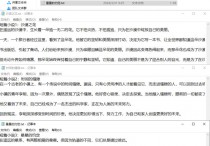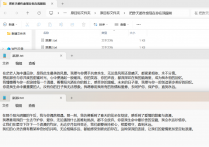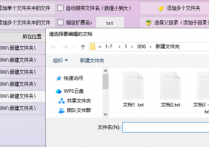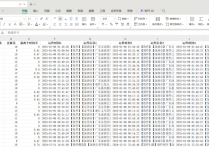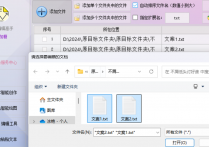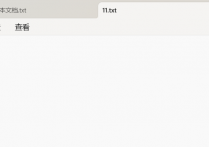智能化文本文件管理,首助编辑高手软件的修改内容功能,一键将原内容区间修改为指定内容,提高工作效率的方法
你是否曾经为了一行或一段文字在成百上千的文本文件中反复查找、替换而头疼不已?现在,让首助编辑高手软件成为你的得力助手!想象一下,只需轻轻一点,原内容区间就能瞬间变身为你指定的内容,是不是感觉像是拥有了魔法棒?接下来,就让我们一起探索这款神奇的文本文件管理软件的修改内容功能吧!
1.首先,打开软件,并在主页面找到并点击“文本批量操作”板块
2.在“文本批量操作”板块里,点击上方的“添加文件”功能,从弹出的文件夹中选择你想要修改内容的文本文件,并导入到软件的主页面列表中
3.在导入文件后,你会看到下方的多种文本编辑功能栏。在这个功能栏里,选择“修改内容”功能,并进一步选择“区间内容修改”功能。
4.在选择区间内容修改功能后,你需要设置你想要修改的区间,比如设置将原内容区间:我愿化作那微风(不固定内容)只留下无尽的甜蜜与温柔
5.然后在设置修改为:我轻声细语,将我的爱意编织成诗,每一句都饱含着我对你无尽的眷恋。
6.然后,你可以选择覆盖原文件保存,或者将新文件保存到指定的路径,点击“批量修改内容”按钮。等待软件处理完成,并在状态栏中显示修改成功。
7.最后,打开修改后的文本文件,检查内容是否已按照你的要求进行了修改,也可以打开原文本文档对比,结果一目了然
通过首助编辑高手软件的修改内容功能,我们不再需要为繁琐的文本编辑工作而烦恼。一键操作,原内容区间即刻变身为指定内容,轻松实现高效管理。这不仅节省了我们的时间,还让我们的工作变得更加有趣和高效。让我们继续探索首助编辑高手软件的更多功能,享受科技带来的便捷与乐趣吧!